विषयसूची
अक्सर हमें अपने दिन-प्रतिदिन के संचालन में घटाना दो तिथियों की आवश्यकता होती है। जब हम आयु या अवधि की गणना करते हैं तो आमतौर पर हम घटाना दो तिथियां करते हैं। इस लेख में, हम आपको दिखाएंगे कि कैसे घटाना एक्सेल में दिनांक और समय। हम आपको 6 आसान तरीकों के माध्यम से चलेंगे जिनके उपयोग से आप एक्सेल में घटाना आसानी से कर पाएंगे।
मान लें कि हमारे पास प्रारंभ समय और समाप्ति समय वाली डेटाशीट है। हम एक्सेल में विभिन्न कार्यों का उपयोग करके प्रत्येक परियोजना की अवधि की गणना करेंगे। डेटाशीट में, हमारे पास 4 कॉलम हैं। हमारे पास प्रोजेक्ट का नाम , प्रारंभ , और अंत कॉलम हैं। हम एक्सेल में विभिन्न कार्यों का उपयोग करके अवधि कॉलम में अवधि की गणना करेंगे।
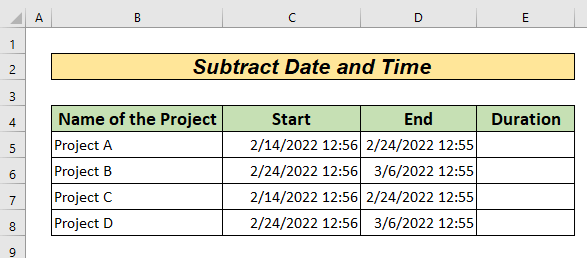
अभ्यास कार्यपुस्तिका डाउनलोड करें
तारीख और समय में अंतर.xlsx
एक्सेल में दिनांक और समय को घटाने के 6 आसान तरीके
अब हम आपको चरण दर चरण मार्गदर्शन करेंगे कि आप कैसे घटा सकते हैं एक्सेल में दिनांक और समय। हम 6 आसान तरीकों का उपयोग करके ऐसा करेंगे।
1. टेक्स्ट और INT फ़ंक्शन को मिलाकर तारीखों के बीच दिन, घंटे और मिनट प्राप्त करें
हम INT और का उपयोग कर सकते हैं टेक्स्ट एक्सेल का फंक्शन घटाना एक्सेल में दिनांक और समय। INT फ़ंक्शन किसी संख्या का पूर्णांक मान लौटाता है जबकि टेक्स्ट फ़ंक्शन का उपयोग किसी संख्यात्मक मान को एक विशिष्ट प्रारूप में बदलने के लिए किया जाता है। हम इन दोनों का उपयोग घटाना दिनांक और के संयोजन के रूप में कर सकते हैंएक्सेल में समय। हम टेक्स्ट को जोड़ने के लिए एम्परसैंड प्रतीक (&) का उपयोग करेंगे।
STEPS :
- ऐसा करने के लिए, सेल E5 हम टाइप करते हैं,
=INT(D5-C5)&" days "&TEXT(D5-C5,"h"" hrs ""m"" mins """) 
फ़ॉर्मूला ब्रेकडाउन
(D5-C5) >> सेल D5 और C5 के घटाव का मान देता है।
आउटपुट है >> 9.99943969907326
INT(D5-C5) >> हमें कोशिकाओं C5 और D5 के घटाव के परिणाम का पूर्णांक भाग देता है।
आउटपुट है >> 9
स्पष्टीकरण >> ( D5-C5)
INT(D5-C5)&" days " >> 9 को जोड़ता है और टेक्स्ट दिन
आउटपुट है >> 9 दिन
स्पष्टीकरण >> 9 और दिन
TEXT(D5-C5,"h"" hrs ""m"" mins """) >> C5-D5 के परिणाम को घंटों और मिनटों में बदल देता है और घंटे , मिनट टेक्स्ट जोड़ता है।
आउटपुट <2 है>>> “23 घंटे 59 मिनट”
स्पष्टीकरण: टेक्स्ट फ़ंक्शन टेक्स्ट को घंटों और मिनटों में बदल देता है। टेक्स्ट hrs , mins मानों में जोड़े जाते हैं।
INT(D5-C5)&" days "&TEXT(D5-C5,"h"" hrs ""m"" mins """) >> हमें कुल दिनों, घंटों और मिनटों के घटाव का मान देता है।
आउटपुट है >> 9 दिन 23 घंटे 59 मिनट
स्पष्टीकरण >> दो दी गई तिथियों और समयों के बीच का अंतर।
- दबाकर एंटर कुंजी हमें E5 सेल में परिणाम मिलेगा।

- अब नीचे खींचकर या एक्सेल की ऑटोफिल सुविधा का उपयोग करने के लिए फिल हैंडल पर डबल-क्लिक करने से हमें संबंधित सेल में मान प्राप्त होंगे।

2. एस के लिए घंटे और मिनट कार्यों के साथ समय फ़ंक्शन का उपयोग करना ubtract Excel में दिनांक और समय
TIME Excel का फ़ंक्शन किसी भी समय मान को संख्यात्मक मान में परिवर्तित करता है। एक्सेल का HOUR फ़ंक्शन और मिनट फ़ंक्शन दिए गए समय मान के घंटे और मिनट लौटाता है। एक्सेल में समय अंतर प्राप्त करने के लिए हम समय फ़ंक्शन का उपयोग HOUR और मिनट फ़ंक्शन के साथ कर सकते हैं।
चरण :
- ऐसा करने के लिए, सेल E5 में हम टाइप करते हैं,
=TIME(HOUR(C5),MINUTE(C5),0)-TIME(HOUR(D5),MINUTE(D5),0) 
फ़ॉर्मूला ब्रेकडाउन
HOUR(C5) >> हमें C5 सेल का घंटे का मूल्य देता है। > घंटे का मान 22:59
MINUTE(C5) >>हमें C5 सेल का मिनट मान देता है।
आउटपुट है >>59
स्पष्टीकरण >> 22:59
TIME(HOUR(C5),MINUTE(C5),0) >> घंटे, मिनट और सेकंड दिए जाने पर संख्यात्मक मान लौटाता है। यहां, हम कोई दूसरा मान नहीं रखते हैं।
आउटपुटis >>0.95763888888889
स्पष्टीकरण >> 22 घंटे और 59 मिनट के संख्यात्मक मान को रूपांतरित करता है
TIME(HOUR(C5),MINUTE(C5),0)-TIME(HOUR(D5),MINUTE(D5),0) >>
आउटपुट है >> 0.41875
स्पष्टीकरण >> कोशिकाओं के दो मानों के घटाव का संख्यात्मक मान।
- इस संख्यात्मक मान को स्वरूपित करने के लिए हमें संख्या मेनू पर जाना होगा। एक नया डायलॉग बॉक्स पॉप अप होगा।
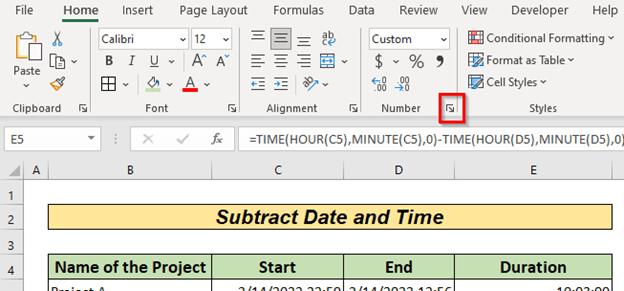
- फिर कस्टम पर जाएं और टाइप करें एच: मिमी: एसएस । हम चाहें तो दूसरे फॉर्मेट भी टाइप कर सकते हैं। परिणाम E5 सेल में।> एक्सेल की ऑटोफिल सुविधा का उपयोग करने के लिए हमें संबंधित सेल में मान मिलेंगे।

और पढ़ें: एक्सेल में समय घटाना कैसे (7 त्वरित तरीके)
3. टेक्स्ट फ़ंक्शन
टेक्स्ट एक्सेल में फ़ंक्शन के साथ समय अंतर की गणना करने के लिए उपयोग किया जाता है किसी भी संख्यात्मक मान को एक विशिष्ट प्रारूप में परिवर्तित करें। हम समय के अंतर को TEXT फ़ंक्शन का उपयोग करके व्यक्त कर सकते हैं। ऐसा करने के लिए, हम अंतर का पता लगाएंगे, और टेक्स्ट फ़ंक्शन का उपयोग करके हम अंतर को घंटे: मिनट: सेकंड प्रारूप में बदल देंगे।
STEPS :
- ऐसा करने के लिए, सेल E5 में, हम टाइप करते हैं
=TEXT(D5-C5,"h""Hours""m""Mins""") 
फॉर्मूलाब्रेकडाउन
D5-C5 >> सेल D5 और C5
के घटाव का मान लौटाता है >> 0.375
"h""Hours""m""Mins""" >> यह वह प्रारूप है जिसमें हम अपना मूल्य व्यक्त करना चाहते हैं। हम घंटों में अपना आउटपुट प्राप्त करेंगे जिसके बाद शब्द घंटे , मिनट के बाद शब्द मिनट होगा।
TEXT(D5-C5,"h""Hours""m""Mins""") >>
आउटपुट >> 9 घंटे0 मिनट
स्पष्टीकरण >> घंटे और मिनट प्रारूप में लौटाया गया मान।
- Enter कुंजी दबाने पर हमें E5 सेल में परिणाम मिलेगा।

- अब एक्सेल के ऑटोफिल फीचर का उपयोग करने के लिए फिल हैंडल को नीचे ड्रैग या डबल-क्लिक करके हमें संबंधित मान मिलेंगे सेल.
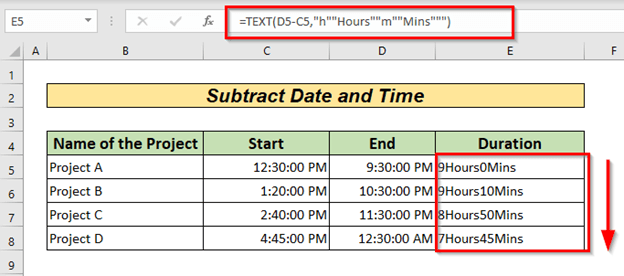
और पढ़ें: एक्सेल में दो तिथियों और समय के बीच अंतर की गणना कैसे करें
समान रीडिंग
- एक्सेल में टर्नअराउंड टाइम की गणना कैसे करें (4 तरीके)
- एक्सेल में हर घंटे की दर की गणना करें (2 त्वरित तरीके)
- एक्सेल वीबीए (मैक्रो, यूडीएफ और यूजरफॉर्म) में समय प्रारूप का उपयोग कैसे करें
- समय की अवधि की गणना करें एक्सेल में (7 विधियाँ)
4. अभी/आज के फंक्शन
अब का उपयोग करके बीता हुआ समय की गणना करें एक्सेल का फ़ंक्शन वर्तमान का मान लौटाता है समय। TODAY फ़ंक्शन वर्तमान दिनांक लौटाता है। अगर हमें अब और a के बीच का समय व्यतीत करना हैदी गई तारीख, हम इसे प्राप्त करने के लिए अभी या आज फ़ंक्शन का उपयोग कर सकते हैं। हम TEXT फ़ंक्शन का उपयोग करके मान को परिवर्तित कर सकते हैं। टेक्स्ट एक्सेल में फ़ंक्शन का उपयोग किसी संख्यात्मक मान को एक विशिष्ट प्रारूप में बदलने के लिए किया जाता है।
STEPS :
- ऐसा करने के लिए, में सेल D5 , हम टाइप करते हैं,
=TEXT(NOW()-C5,"d""days""h""hours""m""mins""s""secs""") 
फ़ॉर्मूला ब्रेकडाउन
NOW()-C5 >> हमें वर्तमान समय और दिए गए समय के बीच अंतर देता है।
आउटपुट है >> 10.1800935185165
स्पष्टीकरण >> वर्तमान समय और दिए गए समय के बीच का अंतर।
"d""days""h""hours""m""mins""s""secs""" >> यह वह प्रारूप है जिसमें हम अपने आउटपुट को बदलना चाहते हैं। हमें अपना परिणाम दिनों के बाद शब्द दिनों , घंटों के बाद शब्द घंटे , और इसी तरह आगे मिलेगा।
TEXT(NOW()-C5,"d""days""h""hours""m""mins""s""secs""") > ;> हमें एक निर्दिष्ट प्रारूप में अंतर देता है। अंतर निर्दिष्ट प्रारूप में व्यक्त किया गया है।
- Enter कुंजी दबाने पर हम D5 सेल में परिणाम प्राप्त करेंगे।
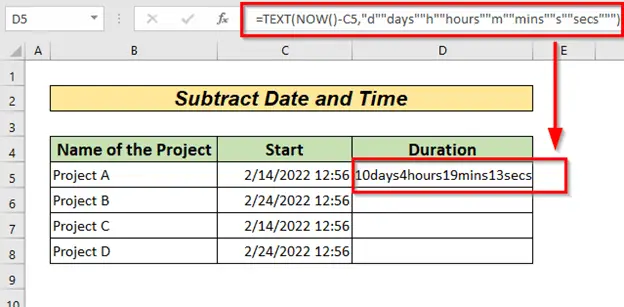
- अब एक्सेल के ऑटोफिल फीचर का इस्तेमाल करने के लिए फिल हैंडल को नीचे ड्रैग या डबल क्लिक करके हमें वैल्यू मिलेगी संबंधित सेल।

और पढ़ें: एक्सेल में बीते हुए समय की गणना कैसे करें (8 तरीके)
5. घटाना की एक निर्दिष्ट राशिदिए गए समय से समय
हम दिए गए समय से घटा सकते हैं निर्दिष्ट समय। हम एक्सेल के TIME function का उपयोग करके इसका उपयोग कर सकते हैं। मान लीजिए कि हम समय कॉलम से अंतर (मिनट) कॉलम में निर्दिष्ट समय घटाना हैं और परिणाम कॉलम में मान प्राप्त करते हैं .

STEPS :
- ऐसा करने के लिए, हम <1 में निम्न सूत्र टाइप करेंगे>E5 सेल .
=C5-TIME(0,D5,0) 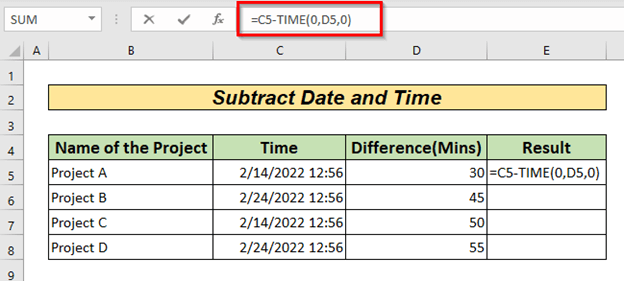
फ़ॉर्मूला ब्रेकडाउन
TIME(0,D5,0) >> सेल D5
आउटपुट is>> 0.0208333333333333
स्पष्टीकरण >> 30 मिनट संख्यात्मक मूल्य में परिवर्तित हो गए
C5-TIME(0,D5,0) >> दी गई समयावधि को घटाकर हमें तारीख और समय देता है।
आउटपुट है >> 44606.5182572917
स्पष्टीकरण >> परिणामी समय का संख्यात्मक मान।
हमें विधि 2 में दिखाई गई प्रक्रिया का उपयोग करके परिणाम को प्रारूपित करना होगा।
- Enter <दबाकर 2>कुंजी हमें E5 सेल में परिणाम प्राप्त होगा।

- अब नीचे खींचकर या डबल क्लिक करके फील हैंडल एक्सेल के ऑटोफिल फीचर का इस्तेमाल करने के लिए हमें संबंधित सेल में वैल्यू मिलेगी।

संबंधित सामग्री: एक्सेल में सैन्य समय कैसे घटाएं (3 तरीके)
6.ऋण (-) चिह्न का प्रयोग करके & एस घटाना एक्सेल में तिथि और समय
जैसा कि विधि 3 में दिखाया गया है, टेक्स्ट फ़ंक्शन हम दो तिथियों के बीच अंतर को निर्धारित करने के लिए माइनस साइन (-) का उपयोग कर सकते हैं TEXT फंक्शन के साथ।
STEPS :
- ऐसा करने के लिए, सेल E5 में हम टाइप करते हैं,
=TEXT(D5-C5,"hh:mm:ss") 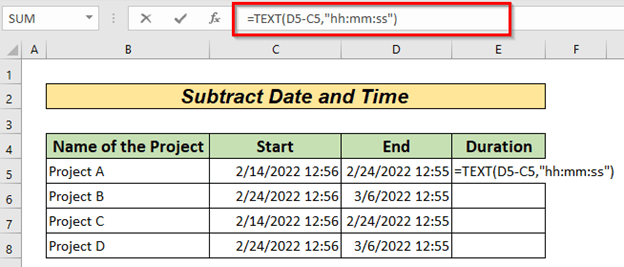
फ़ॉर्मूला ब्रेकडाउन
<0 D5-C5 >> हमें प्रारंभदिनांक और समाप्तिदिनांक के बीच अंतर देता है।आउटपुट है >> 9.99943969907326
स्पष्टीकरण >> दो दिए गए समय के अंतर का संख्यात्मक मान।
"hh:mm:ss" >> आउटपुट का प्रारूप निर्दिष्ट करता है। हमारा आउटपुट घंटे: मिनट: सेकेंड फॉर्मेट
TEXT(D5-C5,"hh:mm:ss") >> हमें एक निर्दिष्ट प्रारूप में परिणामी मान देता है
Output >> 23:59:12
स्पष्टीकरण >> 9.99943969907326 निर्दिष्ट प्रारूप में व्यक्त किया गया।
- Enter कुंजी दबाने पर हम E5 सेल में परिणाम प्राप्त करेंगे।

- अब फील हैंडल को नीचे ड्रैग करके या डबल-क्लिक करके ऑटोफिल फीचर का इस्तेमाल किया जा सकता है। एक्सेल हम संबंधित कोशिकाओं में मान प्राप्त करेंगे।

और पढ़ें: एक्सेल में नेगेटिव टाइम कैसे घटाएं और प्रदर्शित करें (3 तरीके)
याद रखने योग्य बातें
जब आप किसी दिनांक या समय मान के साथ काम कर रहे होंसुनिश्चित करें कि यह सही प्रारूप में है। अन्यथा, आपको वांछित परिणाम नहीं मिल सकता है। सही प्रारूप का चयन करने के लिए विधि 2 में दिखाए गए चरणों का पालन करें।
अभ्यास अनुभाग
हमने प्रदान की गई वर्कशीट में एक अभ्यास अनुभाग शामिल किया है ताकि आप विधियों का प्रयोग कर सकें
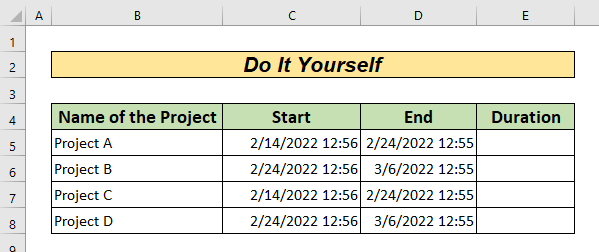
निष्कर्ष
इस लेख में, हमने एक्सेल में घटाना दिनांक और समय को कवर करने का प्रयास किया है। यदि आपके पास कोई सुझाव या प्रतिक्रिया है तो आप नीचे एक टिप्पणी छोड़ सकते हैं या हम तक पहुंच सकते हैं। एक्सेल से संबंधित अपने किसी भी प्रश्न के लिए कृपया हमारी वेबसाइट देखें। हमारी टीम को आपकी मदद करने में खुशी होगी।

